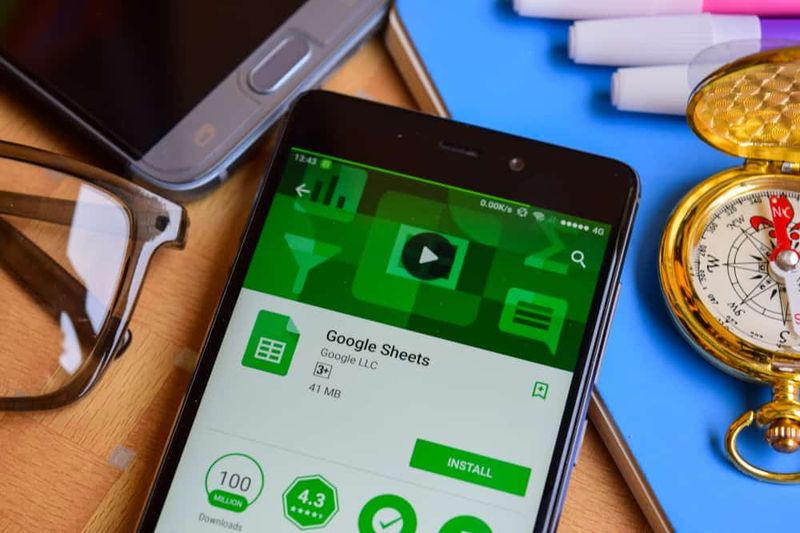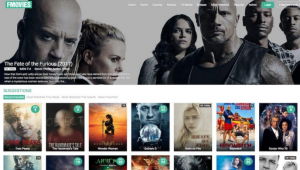Rôzne spôsoby, ako opraviť chybu Xbox 0x97e107df

Chcete opraviť chybu Xbox 0x97e107df? Xbox One je produktom spoločnosti Microsoft, ktorá je domácou hernou konzolou 18. generácie. Vyznačuje sa však online aj offline hernými režimami. Produkt bol uvedený na trh ako „zábavný systém typu všetko v jednom“.
Existuje veľa chýb pre Xbox One, ale je veľmi ľahké ich vyriešiť. Na našu pozornosť však existuje chyba, ktorá neustále trápi jednotlivé systémy na celom svete. Nie je však schopný používať funkcie služby Xbox Live. Tento chybový kód 0x97E107DF zakazuje používateľom spúšťať aplikácie alebo digitálne hry.
Príčiny:
Chyba sa vyskytne, keď aplikácia Xbox Live nespustí hru, v ktorej hrá dôležitú úlohu overenie licencie. Znamená to, že dočasný problém s overením licencie, keď sa služba Xbox Live snaží spustiť hru používateľa, možno najbežnejším dôvodom tejto chyby.
Pozri tiež: Ako zatvárať aplikácie v konzole Xbox One - návod
Rôzne spôsoby, ako opraviť chybu Xbox 0x97e107df
- Skontrolujte server Xbox Live
- Skontrolujte sieť
- Odhlásenie a opätovné prihlásenie
- Resetujte konzolu
Metóda 1: Skontrolujte server Xbox Live
Je možné, že server Xbox Live nefunguje. V takom prípade nemusíte od svojho konca robiť veľa, ale počkajte, kým sa server znova uvedie do činnosti. Všetko, čo musíte urobiť, je prejsť na Podpora pre Xbox obslužný program, pretože zverejňujú denné aktualizácie, keď sa vyskytnú problémy so servermi.
Zdieľajú tiež ETA, aby problém tiež odstránili. No, ak chcete skontrolovať stav ich servera, prejdite na Stav služby Xbox Live stránke a skontrolujte, či všetko funguje správne alebo nie. Ak to funguje správne, môžete hru jednoducho spustiť a chyba konzoly Xbox 0x97e107df by mala byť vyriešená.
Metóda 2: Skontrolujte sieť
Ak so serverom nie je problém, môže to byť prípad chýb sieťového pripojenia na vašej strane. V takom prípade sa môžete pokúsiť spustiť diagnostiku siete alebo resetovať adresu MAC. Postupujte podľa nasledujúcich krokov:
Diagnostika siete
- Stlačením tlačidla Xbox jednoducho otvoríte ponuku Sprievodca.
- Teraz z ponuky vyberte Nastavenia.
- Potom vyberte možnosť Všetky nastavenia a potom klepnite na Sieť. Vyberte možnosť Nastavenia siete.
- Potom z možnosti Riešenie problémov klepnite na možnosť Testovať sieťové pripojenie.
- Chvíľu počkajte, kým sa proces neskončí. Kedykoľvek sa to stane, môžete skontrolovať, či bola chyba Xbox 0x97e107df vyriešená alebo nie. Ak stále čelíte rovnakej chybe, môžete skúsiť resetovať adresu MAC nasledovne:
Obnovte adresu MAC
- Ak chcete resetovať adresu MAC, stlačte tlačidlo Xbox a otvorte ponuku Sprievodca.
- Potom klepnite na ponuka Nastavenia a vyberte Všetky nastavenia.
- Teraz prejdite na kartu Sieť a vyberte položku Rozšírené nastavenia.
- Klepnite na Alternatívna adresa MAC, za ktorou nasleduje možnosť Vymazať.
- Nakoniec konzolu reštartujte. Rovnaký krok je možné vykonať z ponuky Sprievodca> Reštartovať konzolu> Reštartovať.
- Teraz bude vaša MAC adresa úspešne resetovaná. Ak chybu vyrieši, dobre a dobre, inak vyberte inú možnosť uvedenú nižšie.
Metóda 3: Odhlásenie a opätovné prihlásenie
Problém môže vyriešiť aj jednoduché opätovné prihlásenie do účtu. Podľa nasledujúcich pokynov sa teda odhláste zo svojho účtu a potom sa znova prihláste:
- Prejdite do ponuky Sprievodca pomocou tlačidla Xbox.
- Potom prejdite na domovskú stránku a vyberte svoj účet. Ako je to možné po zvýraznení vášho profilového obrázku.
- Nakoniec vyberte položku Odhlásiť sa a potom konzolu reštartujte pomocou ponuky Sprievodca> Reštartovať konzolu> Reštartovať.
- Kedykoľvek to začne, zadajte svoje poverenia a potom sa prihláste pomocou svojho účtu. Teraz môžete skontrolovať, či bola chyba Xbox 0x97e107df vyriešená alebo nie.
Metóda 4: Reset konzoly
Ak sa nepodarilo problém vyriešiť pomocou žiadneho z vyššie uvedených riešení, skúste konzolu resetovať. Týmto spôsobom vymažete všetky medzipamäte, dočasné súbory s údajmi, súbory s výpisom alebo odpadkový kôš a ďalšie zvyšné súbory, ktoré tu ležia. Vykonajte tvrdý reset podľa nasledujúcich pokynov:
- Na niekoľko sekúnd stlačte a podržte tlačidlo napájania konzoly. Zakáže sa tým vaša konzola Xbox.
- Chvíľu počkajte a potom ho znova zapnite. Teraz sa zobrazí zelená úvodná obrazovka, ktorá ukazuje, že reset bol úspešný.
- Teraz choďte vpred a skúste hru spustiť.
Záver:
Tu je všetko o „Oprave chyby Xbox 0x97e107df“. Zdieľali sme štyri rôzne riešenia, z ktorých každé môže vyriešiť vašu chybu. Je tento článok užitočný? Poznáte inú alternatívnu metódu, ako to napraviť? Podeľte sa s nami o svoje názory v komentári dole v sekcii. Ohľadom ďalších otázok a otázok nás kontaktujte nižšie.
Prečítajte si tiež: